آموزش ساخت دیتابیس طراحی سایت در cpanel

شما به یک حافظه که به هر روش ممکن به طور دائمی به اینترنت متصل است برای پیاده سازی عملی طراحی سایت خود نیازمندید از این رو پس از ایجاد وب سایت خود به ...

شما به یک حافظه که به هر روش ممکن به طور دائمی به اینترنت متصل است برای پیاده سازی عملی طراحی سایت خود نیازمندید از این رو پس از ایجاد وب سایت خود به ...
شما به یک حافظه که به هر روش ممکن به طور دائمی به اینترنت متصل است برای پیاده سازی عملی طراحی سایت خود نیازمندید از این رو پس از ایجاد وب سایت خود به صورت لوکال باید نسبت به انتقال آن بر روی یک هاست اقدام کنید.یکی از مرسوم ترین و محبوب ترین نوع های هاست cpanel است که انطباق خوبی با انواع مختلف سیستم مدیریت محتوا مخصوصا جوملا دارد.پس در ادامه به بررسی نحوه ساخت دیتابیس در cpanel خواهیم پرداخت.
همانطور که می دانید مسیر دسترسی به cpanel آدرس زیر است:
http://yourdomainaddress/cpanel که منظور از yourdomainaddress آدرس وب سایت شما است.
بعد از وارد کردن این آدرس وارد صفحه ای مانند عکس زیر می شوید که یوزرنیم و پسورد شما را درخواست می کند.

بعد از وارد کردن و ورود به پنل کاربری برای ساخت دیتابیس در cpanel به قسمت MySQL Databeses مراجعه کنید.پنل کاربری شما ممکن است شبیه به شکل زیر باشد اما اگر از سایر نسخه های cpanel نیز استفاده می کنید تفاوتی ایجاد نمی کند.وارد بخش ذکر شده در بالا بشوید.
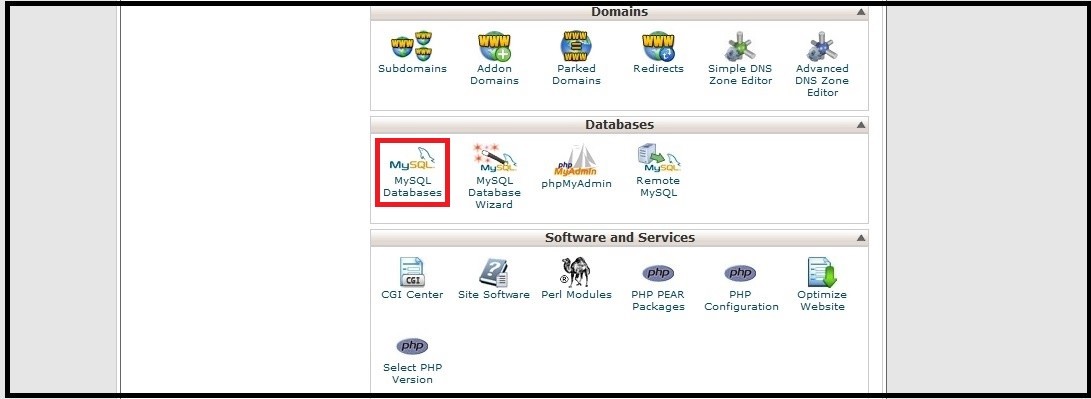 قدم بعدی ساخت دیتابیس در cpanel
قدم بعدی ساخت دیتابیس در cpanelهمانطور که در عکس زیر مشاهده می کنید لیستی از دیتابیس های موچود در این قسمت به شما نمایش داده می شود.حال به منظور ساخت دیتابیس در cpanel در فیلد Create a New Database نامی برای دیتابیس خود انتخاب نموده و سپس Create Database را بزنید.
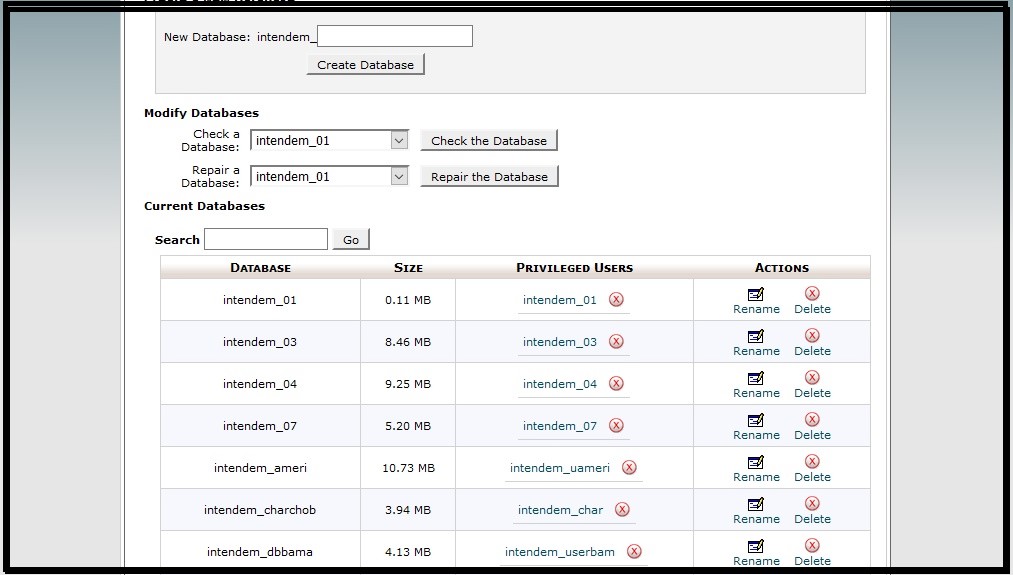
با زدن این دکمه شما به صفحه ای منتقل خواهید شد که نمایش دهنده موفقیت آمیز بودن فرآیند ایجاد دیتابیس است.بر روی Go back کلیک کنید تا به صفحه اصلی ساخت دیتابیس در cpanel منتقل شوید.
در این مرحله باید یک یوزرنیم ساخته تا آن را به دیتابیس ایجاد شده متصل کنیم.یک یوزرنیم وارد کرده و پسورد آن را نیز وارد کنید.برای استفاده از یک پسوررد پیچیده می توانید از Password Generator استفاده کنید.در انتهای پر کردن این فیلدها Create a user را برای ساخت دیتابیس در cpanel بزنید.به خاطر داشته باشید که حتما نام دیتابیس نوشته شده در قسمت اول ساخت دیتابیس در cpanel و یوزرنیم و مخصوصا پسورد وارده را در محلی مطمئن برای اقدامات بعدی (داخل یک note.txt) نوشته و ذخیره کنید.
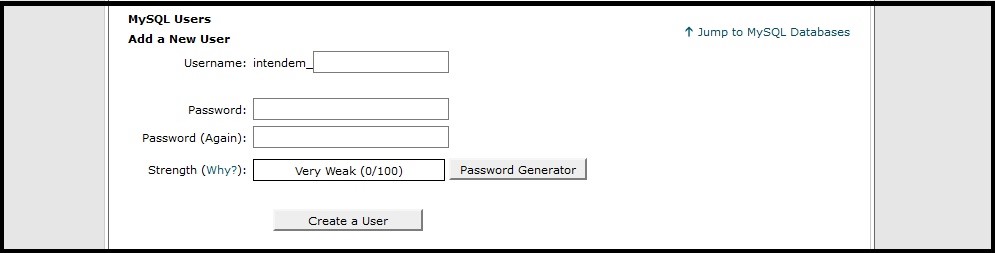
تنها یک قدم دیگر برای اتمام این فرآیند وجود دارد.شما بایستی یوزرنیم و دیتابیس ساخته شده در مرحله اول را به یکدیگر متصل کنید.به این منظور از دو فیلدی که در پایین عکس بالایی قرار دارد یوزرنیم و دیتابیس خود را انتخاب کرده و Add را بزنید.
ساخت منو در جوملا
درصفحه ای که مقابلتان باز می شود تیک تمامی موارد را بزنید (با زدن ALL PRIVILEGES این کار انجام می شود)
Make Changes را زده و در انتها Go back را بزنید تا کار ساخت دیتابیس در cpanel به اتمام برسد.
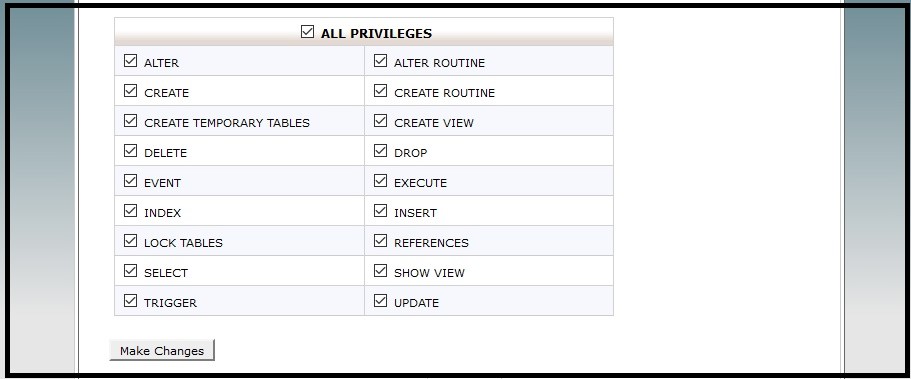
مسیر دیتابیس باید برای سایر قسمت ها مشخص باشد پس به این منظور باید نام و کلید امنیتی دیتابیس را به آن ها بدهیم تا تنها یک وب سایت مشخص به آن دسترسی داشته باشد.
برای این منظور به پنل کاربری cpanel وارد شده و اینبار File Manager را برگزینید.
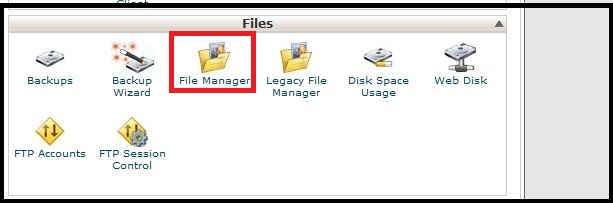
در قسمت public_html فایل configuration.php را یافته و آن را باز کنید (با زدن کلیک راست روی آن و سپس انتخاب code edit)
حال قسمت ها مشخص شده با رنگ قرمز در عکس پایین را پیدا کرده و نام دیتابیس , یوزرنیم و پسوردی را که در قدم های پیشین برگزیده بودید را در فیلدهای خود وارد کنید.

این سوال مطرح می شود که قدم های انجام گرفته تا اینجا برای ساخت یک دیتابیس جدید و خام بدون اطلاعت خاصی بوده است , حال اگر ما پیشتر بر روی سیستم لوکال خود طراحی سایت حرفه ای انجام داده و دیتابیس ما پر از اطلاعات باشد برای انتقال آن باید چه کنیم؟
بعد از ورود به پنل کاربری cpanel بر روی phpMyAdmin کلیک کنید.

در این صفحه از پنل سمت چپ دیتابیس مورد نظر خود را انتخاب کرده و در ادامه بر روی گربنه import از ابزاهای بالایی کلیک کنید.در این صفحه از فیلد Browse دیتابیس خود با پسوند sql. را انتخاب کرده و بدون دست زدن به دیگر موارد , در انتهای صفحه Go را برگزینید و صبر کنید تا پیغام موفقیت آمیز بودن import شدن دیتابیس به شما نمایش داده شود.
نظرات کاربران
در مورد این مقاله بحث کنید